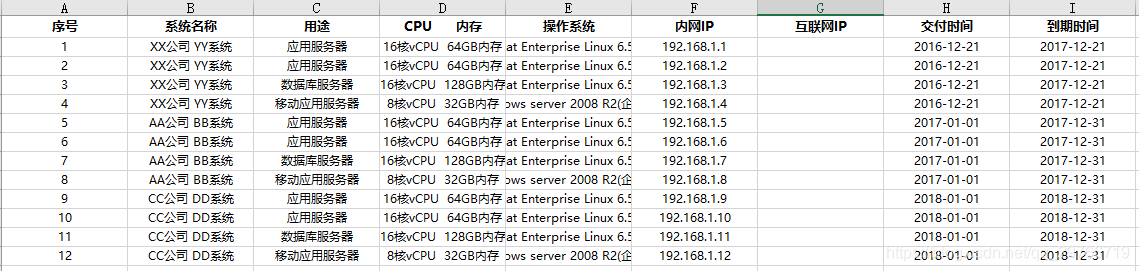Python办公自动化实践1:从多个excel表中提取数据并汇总到一个工作表页中,表格,抽取,sheet |
您所在的位置:网站首页 › 多个excel表汇总成一张表 › Python办公自动化实践1:从多个excel表中提取数据并汇总到一个工作表页中,表格,抽取,sheet |
Python办公自动化实践1:从多个excel表中提取数据并汇总到一个工作表页中,表格,抽取,sheet
|
Python办公自动化实践1:从多个excel表中提取数据并汇总到一个工作表页中,表格,抽取,sheet
发表时间:2020-04-26 问题:从当前目录或子目录中查询符合条件的excel表格,并从这些excel表格中抽取符合条件的行汇总到1个excel的sheet页中。 所有excel表格名字为:交付清单1、交付清单2,交付清单3……,格式也一样,样式如下: 二、具体实现步骤如下: 1、查询符合条件的excel表; #第三方模块os 2、用pandas读取符合条件的表; 3、对读入后的excel表(dataframe)进行裁剪; 4、将多个excel表格汇总到单一excel的sheet页中; 5、将最终的sheet页再进行单元格格式调整,再重新输出新的sheet页; 该脚本涉及第三方模块有:pandas,os,datetime,xlsxwriter。 三、代码展现 1、查询符合条件的excel表 a、通过os.walk查询当前目录及子目录中的文件 b、在这些文件中筛选匹配“交付清单”的文件 c、将匹配文件和绝对路径“连接后”存放到列表中; import numpy as np import pandas as pd import xlsxwriter import os from pandas import Series,DataFrame from datetime import date,timedelta,datetime path=r'D:\cloud_files' path_out=r'D:\cloud_files\vmachines_list.xlsx' substr='交付清单' file_list=[] for path_name,dirs,filename in os.walk(path): for files in filename: if files.find(substr)!=-1: file_list.append(os.path.join(path_name,files))该段重点: a、path_name 存放文件所在的绝对路径,filename 存放文件名; b、files.find(substr) 匹配substr字符串的文件,若不匹配返回-1, 若匹配,返回该字符串在文件名中第一次匹配成功的位置。 c、os.path.join(path_name,files)将绝对路径与匹配的文件结合起来,再存放到file_list列表中。 file_list列表中的数据: ['D:\\cloud_files\\~$交付清单01.xlsx', 'D:\\cloud_files\\交付清单01.xlsx', 'D:\\cloud_files\\交付清单02.xlsx', 'D:\\cloud_files\\交付清单03.xlsx']在交付清单01.xlsx 是打开的情况下,提交该段程序,将会出现~$交付清单01.xlsx。 表示该表被进程占用。 2、用pandas读取符合条件的表 a、通过pandas读取在file_list中的excel表格; b、并将结果写入到vm_tmplist 临时列表中。 vm_tmplist=[] for item in file_list: if '~$' not in item: temp=pd.read_excel(item,sheet_name='交付清单',skiprows=2,usecols='B:J') vm_tmplist.append(temp)该段重点: a、跳过excel中的前两行,并定义B到J列区域; 3、对读入后的excel表(dataframe)进行裁剪 a、选择合适的列头; b、删除掉A列,删除最后的空行 c、将交付时间,到期时间从datetime类型转变为字符串类型; 转换的原因是xlsxwriter不支持对时间类型,index,columns类型的单元格进行格式化。 官网原文:It isn’t possible to format any cells that already have a format such as the index or headers or any cells that contain dates or datetimes . def trim_frame(df): df.columns=np.concatenate([df.columns[:3],df.iloc[0,3:5],df.columns[5:]]) df=df.dropna(subset=['系统名称']) df=df.loc[(df['序号'].isin(range(1,10,1)))] df['交付时间']=pd.to_datetime(df['交付时间'],errors='coerce').dt.strftime('%Y-%m-%d') df['到期时间']=pd.to_datetime(df['到期时间'],errors='coerce').dt.strftime('%Y-%m-%d') return df for value in vm_tmplist: df=trim_frame(value) vm_trimlist.append(df)本段重点: a、将前三列(0,1,2)的columns(列名)与第0行的第3、4列及columns第5列至最后一列合并; 通过numpy.concatenate函数合并 b、将“系统名称”列中空格(NaN)所在的行去掉; c、选取“序号”列中数字为1~10所在的行; d、将“交付时间”,“到期时间”两列datetime类型数据转换为string。 e、将“修剪好的”表存入vm_trimlist列表中; 4、将多个excel表格汇总到单一excel的sheet页中 a、调用xlsxwriter引擎; b、从vm_list列表中选取“修剪好”的数据,按顺序写入到“虚机清单”sheet页中; c、保存写好后的数据.writer.save() def trimDfs_to_Excel(df_list, sheets, path_out): writer = pd.ExcelWriter(path_out,engine='xlsxwriter') row = 0 for dataframe in df_list: dataframe.to_excel(writer,sheet_name=sheets,startrow=row,startcol=0,index=False) row = row + len(dataframe.index) + 1 writer.save() trimDfs_to_Excel(vm_trimlist,'虚机清单',path_out)本段重点: a、从vm_trimlist中读取数据(注:df_list是形参) b、定义row=0,开始写的行startrow=row。 第2张表写入时,启始位置是第1张表的长度len(dataframe.index) 加1(第一行是从0开始的,所以加1,避免第2张表第一行冲掉第一张表最后一行) c、to_excel(index=False)是防止将索引(index)写入excel表内。 5、将最终的sheet页再进行单元格格式调整,重新输出新的sheet页; a、重新读取输出的表; b、读取后,将该表删掉;因为xlsxwriter不能对原表进行修改; c、对单元格及列头(columns header)进行格式化; d、重新输出新表 def formatExcel(df,path): df=df.loc[df['序号'].isin(range(1,10,1))] os.remove(path) df.reset_index(drop=True,inplace=True) for i in df.index: df['序号'].at[i]=i+1 writer = pd.ExcelWriter(path,engine='xlsxwriter') df.to_excel(writer,sheet_name='虚机清单',index=False) workbook=writer.book worksheet=writer.sheets['虚机清单'] fmt_cell={'bold':False,'font_name':'微软雅黑','font_size':9,'align':'center','valign':'vcenter','border':0,'num_format':'#,##0'} fmt_header={'bold':True,'font_name':'微软雅黑','font_size':10,'align':'center','valign':'vcenter','border':0} cell_format=workbook.add_format(fmt_cell) header_format=workbook.add_format(fmt_header) worksheet.set_column('A:I',15,cell_format) for colx,value in enumerate(df.columns.values): worksheet.write(0,colx,value,header_format) writer.save() formatExcel(pd.read_excel(path_out),path_out) print ('Done!')该段重点: a、对序号列重新赋值新的数字,df[‘序号’].at[i]=i+1; b、定义单元格(cell)格式; c、定义列头的格式,通过worksheet.write的方式; 生成的新表: |
【本文地址】
今日新闻 |
推荐新闻 |
 将类似多个excle表中,抽取序号中的N行(上图是1~4行)汇总到指定excel的sheet页中。 该表格在DataFrame中的显示方式如下:
将类似多个excle表中,抽取序号中的N行(上图是1~4行)汇总到指定excel的sheet页中。 该表格在DataFrame中的显示方式如下: 一、希望得到的汇总表格为: 1、列头是:“系统名称、用途 、CPU 内存、操作系统、内网IP、 互联网IP 、交付时间 、到期时间” 注意:列头(columns header)是合并格。 2、删除掉A列,删除最后的空行 3、将交付时间,到期时间从datetime类型转变为字符串类型; #第三方模块datetime 4、将汇总表格中所有的单元格 字体,大小,字体是否据中等 全部调为一致;#第三方模块xlsxwriter
一、希望得到的汇总表格为: 1、列头是:“系统名称、用途 、CPU 内存、操作系统、内网IP、 互联网IP 、交付时间 、到期时间” 注意:列头(columns header)是合并格。 2、删除掉A列,删除最后的空行 3、将交付时间,到期时间从datetime类型转变为字符串类型; #第三方模块datetime 4、将汇总表格中所有的单元格 字体,大小,字体是否据中等 全部调为一致;#第三方模块xlsxwriter